叮叮叮,每天一个小技巧,提升效率心情好!每天积累一点点,你离大佬就不远!

又到分享时间啦!
前面的数据查重,数据对齐,你都get到了么?get 到了就赶快用起来!毕竟技能不用是会生疏的!(哈哈哈哈哈)
今天,我们要用到Excel中的分列功能,让你轻轻松松提取出你想要的内容!
有人问,小编,我有身份证号码,要整出他们的出生年月,我总不能一个一个敲吧?
答案肯定是:不用呀!都有身份证号码了,要个出生年月日还不简单?
分列用起来:

一、打开你的工作表,然后选择“数据”,点击“分列”

二、弹出对话框,在原始数据选择固定宽度,点击“下一步”;

三、建立分割线,在数据预览中,在年月日前后单击鼠标即可;然后点击“下一步”;

四、然后点击数据预览中你想要的数据,在“列数据格式中”,选择你分列出数据的格式(常规、文本、年月日等),我们选择常规,然后点击完成;最后出生年月日就提取出来了。提示:这样提取出来的数据会覆盖表中后面两列的原始数据,所以大家记得要在分列数据后面新增两列哟!


数据格式选择常规的提取效果

数据格式选择日期格式的提取效果
当然,你也可以选择只留下年月日,具体方法就是选中你不想要的数据(分割线前后的数据列),然后在“列数据格式中”选择“不导入此列”,最后点击完成,出来的数据,就只剩下年月日了!

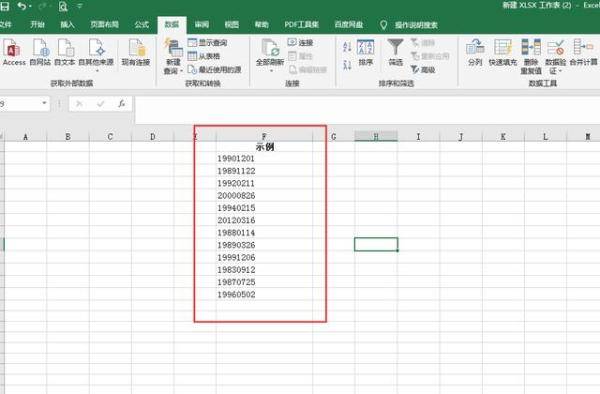
你看懂了么?赶快用起来吧,又是美好的一天!
,